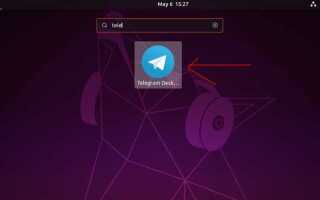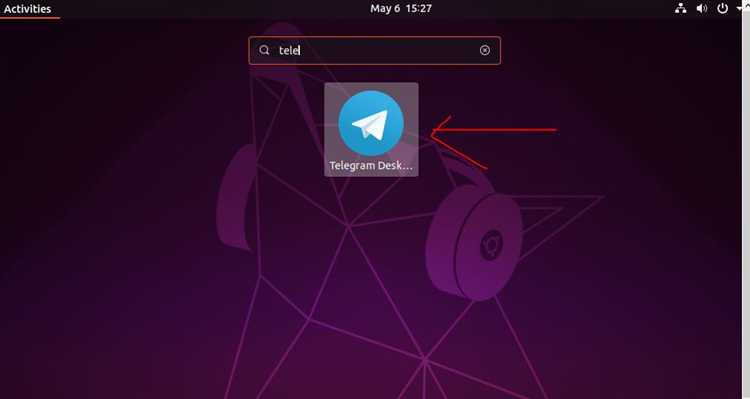
Telegram – один из самых популярных мессенджеров с открытым исходным кодом, активно поддерживаемый на Linux-платформах. На Ubuntu установка Telegram возможна несколькими способами, которые обеспечивают актуальную версию и стабильную работу приложения.
В данном материале рассмотрены методы установки через официальный репозиторий Snap, пакет .deb с сайта разработчиков и использование Flatpak. Каждый способ сопровождается точными командами для терминала, что минимизирует риск ошибок и позволит быстро получить рабочий Telegram на вашем компьютере.
Рассмотрим системные требования: Ubuntu 18.04 и выше, минимум 200 МБ свободного места, а также подключение к интернету для загрузки пакетов. Особое внимание уделим проверке установленных зависимостей и правильной настройке обновлений, чтобы приложение оставалось в актуальном состоянии без лишних вмешательств.
Внимание: в инструкции отсутствуют общие рекомендации и устаревшие способы установки, что делает руководство максимально сфокусированным и практичным.
Как проверить наличие Snap на Ubuntu перед установкой Telegram
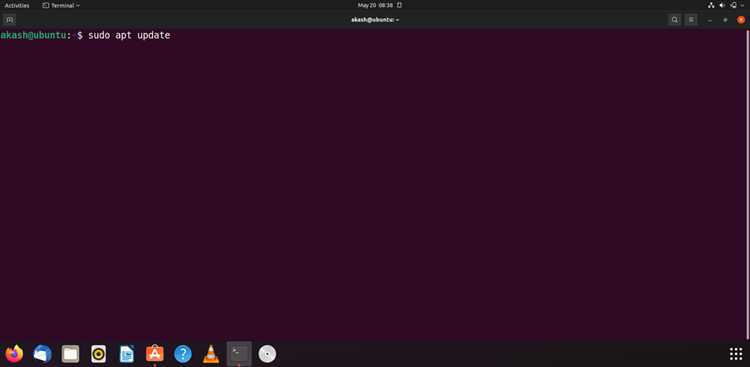
- Откройте терминал (Ctrl + Alt + T).
- Введите команду для проверки наличия Snap:
snap --version
- Если команда не найдена или возвращает ошибку, Snap отсутствует.
- Для проверки статуса службы Snap выполните:
systemctl status snapd
- Если служба не активна, выполните команду
sudo systemctl start snapdдля запуска.
- Убедитесь, что Snap использует актуальные репозитории, введя:
snap find telegram
При отсутствии Snap его можно установить командой:
sudo apt update && sudo apt install snapd
После установки рекомендуется перезагрузить систему или запустить службу snapd, чтобы избежать ошибок при установке Telegram.
Установка Telegram через Snap: команда и базовые настройки
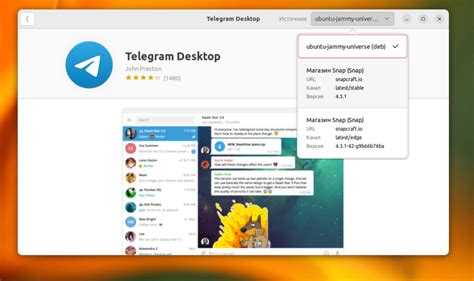
Для установки Telegram через Snap выполните команду:
sudo snap install telegram-desktop
Snap автоматически загрузит и установит последнюю стабильную версию Telegram с официального репозитория. После завершения установки запустите приложение командой telegram-desktop или найдите его в меню приложений.
Первоначальная настройка включает выбор языка и вход в аккаунт по номеру телефона. Рекомендуется сразу включить двухфакторную аутентификацию в настройках безопасности для защиты учетной записи.
Snap-пакет обновляется автоматически в фоне, что исключает необходимость ручного обновления. Конфигурационные файлы Telegram хранятся в /home/ваш_пользователь/snap/telegram-desktop/current/.local/share/TelegramDesktop/. Резервное копирование этой директории обеспечит сохранность переписок и настроек.
Настройка ярлыка для быстрого запуска Telegram на рабочем столе
Для создания рабочего ярлыка Telegram на Ubuntu выполните следующие действия:
- Откройте текстовый редактор, например, Gedit или nano.
- Создайте новый файл с именем
telegram.desktop. - Вставьте следующий содержательный блок:
[Desktop Entry]
Version=1.0
Type=Application
Name=Telegram
Exec=/usr/bin/telegram-desktop
Icon=telegram
Terminal=false
Categories=Network;InstantMessaging;
StartupWMClass=TelegramDesktop
- Проверьте путь к исполняемому файлу Telegram, выполнив команду
which telegram-desktopв терминале. Если путь отличается, замените его в параметреExec. - Сохраните файл и закройте редактор.
- Переместите файл
telegram.desktopв папку рабочего стола:
mv telegram.desktop ~/Рабочий\ стол/
- Сделайте ярлык исполняемым:
chmod +x ~/Рабочий\ стол/telegram.desktop
- Щелкните правой кнопкой по ярлыку на рабочем столе и выберите «Разрешить запуск файла как программы» (если требуется).
Ярлык готов к использованию. Для удобства его можно закрепить в панели запуска или добавить в меню приложений.
Запуск Telegram впервые: создание аккаунта и базовые параметры
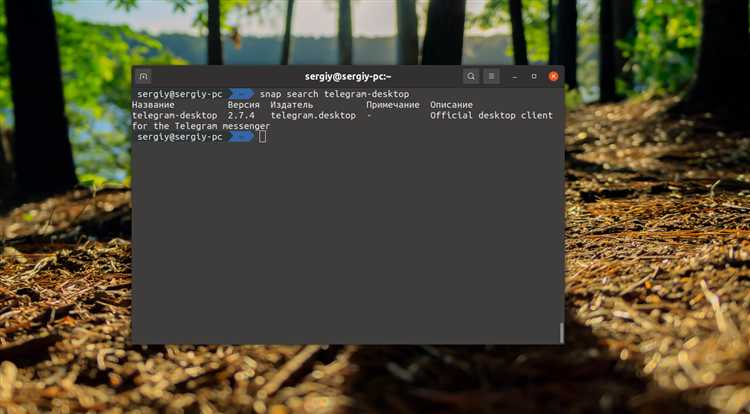
После установки Telegram на Ubuntu запустите приложение через меню или терминал командой telegram-desktop. При первом запуске появится окно регистрации. Введите номер телефона, к которому будет привязан аккаунт. Телефон должен поддерживать прием SMS или звонков для подтверждения.
Далее Telegram отправит код подтверждения в SMS или вызовет автоответчик. Введите этот код в соответствующее поле. Если не пришло сообщение, воспользуйтесь кнопкой повторной отправки или выберите звонок для получения кода.
После подтверждения создайте имя пользователя – это позволит другим искать вас без номера телефона. Имя должно содержать латинские буквы, цифры и символ подчеркивания, длиной от 5 до 32 символов. Придумайте уникальный и легко запоминающийся ник.
Для базовых настроек перейдите в меню «Настройки» → «Конфиденциальность и безопасность». Здесь рекомендуются включить двухфакторную аутентификацию (2FA) для защиты аккаунта. Установите надежный пароль и, при желании, добавьте электронную почту для восстановления доступа.
В разделе уведомлений активируйте звуковые и визуальные оповещения для важных чатов, чтобы не пропускать сообщения. Настройте автозагрузку медиафайлов по своему предпочтению, учитывая ограничение дискового пространства на Ubuntu.
Чтобы повысить производительность, в настройках интерфейса отключите анимации и эффекты, если система работает медленно. По умолчанию Telegram сохраняет данные в каталоге ~/.local/share/TelegramDesktop, где можно контролировать объем используемой памяти.
После завершения настройки аккаунта можно начать импорт контактов из телефонной книги Ubuntu или вручную добавить нужных пользователей по номерам или именам. Рекомендуется также создать резервную копию важных чатов через встроенные функции экспорта.
Обновление Telegram через Snap: поддержание актуальной версии
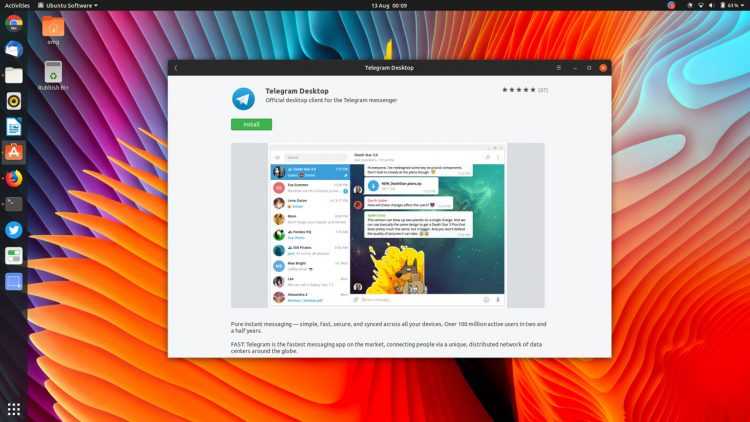
Для пользователей Ubuntu, установивших Telegram через Snap, обновление программы происходит автоматически при наличии новых версий в репозитории Snap. Snap демонстрирует обновления примерно каждые 6 часов, что обеспечивает своевременное получение последних исправлений и функций.
Для принудительной проверки и установки обновлений используйте команду:
sudo snap refresh telegram-desktop
Если обновление недоступно, система сообщит об этом, иначе начнется загрузка и установка новой версии без прерывания работы приложения.
Для контроля текущей версии Telegram в Snap выполните:
snap info telegram-desktop
Вы увидите раздел «installed» с номером версии. Это помогает удостовериться, что обновление прошло успешно.
Для избежания конфликтов рекомендуется не устанавливать Telegram одновременно через Snap и другие менеджеры пакетов, так как это может привести к несовместимостям и проблемам с обновлениями.
Если требуется отключить автоматические обновления Snap, используйте настройку с таймером:
sudo snap set system refresh.timer=задайте_интервал
Например, для обновления раз в сутки:
sudo snap set system refresh.timer=00:00-24:00/1d
Однако рекомендуется сохранять стандартный режим автоматического обновления для поддержки безопасности и функциональности Telegram.
Удаление Telegram с помощью Snap и очистка связанных файлов

Для удаления Telegram, установленного через Snap, выполните команду:
sudo snap remove telegram-desktop
После удаления пакета Snap автоматически удалит большинство данных приложения. Однако некоторые конфигурационные файлы и кеш могут остаться в домашней директории пользователя. Чтобы полностью очистить систему, удалите каталог с настройками:
rm -rf ~/snap/telegram-desktop
Дополнительно рекомендуется проверить наличие оставшихся кеш-файлов в директориях ~/.cache/telegram-desktop и ~/.config/telegram-desktop. При необходимости удалите их командой:
rm -rf ~/.cache/telegram-desktop ~/.config/telegram-desktop
После этих действий Telegram будет полностью удалён с сохранением чистоты системы и освобождением дискового пространства.
Альтернативная установка Telegram через официальный tar.gz архив
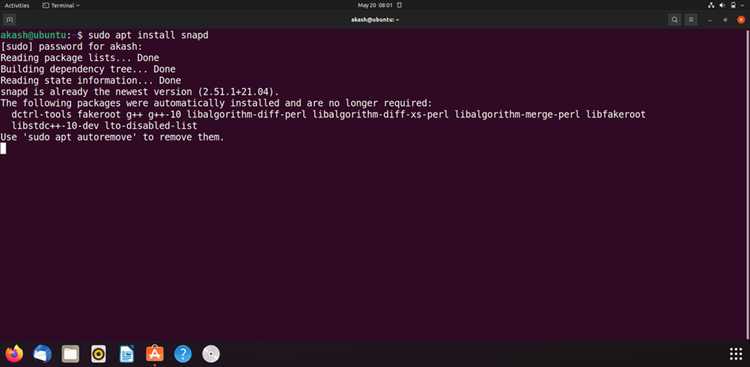
Перейдите на официальный сайт Telegram по адресу https://telegram.org/dl/desktop/linux и скачайте последний tar.gz архив.
Откройте терминал и перейдите в каталог загрузок:
cd ~/Загрузки
Распакуйте архив командой:
tar -xvf tsetup.*.tar.gz
После распаковки появится папка с приложением Telegram. Запустите Telegram напрямую из этой папки:
./Telegram/Telegram
Для удобства переместите папку Telegram в каталог /opt:
sudo mv Telegram /opt/telegram
Создайте символическую ссылку для запуска из терминала:
sudo ln -sf /opt/telegram/Telegram /usr/local/bin/telegram
Теперь запуск Telegram возможен командой telegram из любого места в терминале.
Для создания ярлыка в меню Ubuntu создайте файл telegram.desktop в директории ~/.local/share/applications/ со следующим содержимым:
[Desktop Entry]
Name=Telegram
Comment=Telegram Messenger
Exec=/opt/telegram/Telegram
Icon=/opt/telegram/telegram.svg
Terminal=false
Type=Application
Categories=Network;InstantMessaging;
Иконку telegram.svg можно скачать с официального репозитория или использовать стандартную из пакета Telegram.
Обновление Telegram при таком способе установки осуществляется вручную – повторите процесс скачивания и замены файлов.
Решение распространённых проблем при запуске Telegram на Ubuntu
При попытке запустить Telegram на Ubuntu могут возникнуть различные проблемы. Вот несколько решений для наиболее частых ситуаций.
Проблема 1: Telegram не запускается
Если Telegram не запускается, убедитесь, что все зависимости установлены. Используйте команду:
sudo apt update && sudo apt install libappindicator1 libindicator7
Если проблема не устраняется, попробуйте переустановить Telegram, удалив его через:
sudo apt remove telegram-desktop
Затем установите его снова:
sudo apt install telegram-desktop
Проблема 2: Ошибка с библиотеками (например, «libfuse»)
Ошибки, связанные с отсутствием библиотек, могут мешать нормальной работе Telegram. Для устранения таких проблем, выполните установку необходимых библиотек:
sudo apt install libfuse2
Если ошибка продолжает появляться, проверьте, установлена ли актуальная версия библиотеки, используя команду:
apt-cache policy libfuse2
Проблема 3: Черный экран или зависание при запуске
Иногда Telegram может запускаться с черным экраном или зависать. Попробуйте удалить файл настроек, который может быть поврежден:
rm -rf ~/.local/share/TelegramDesktop
После этого запустите Telegram снова. Этот шаг сбросит настройки и может помочь решить проблему.
Проблема 4: Ошибки при обновлении Telegram
Если при обновлении Telegram появляется ошибка, возможно, система не может загрузить обновления через репозитории. Используйте команду для обновления вручную:
sudo apt update && sudo apt upgrade telegram-desktop
Если Telegram не обновляется через стандартные репозитории, скачайте последний релиз с официального сайта и установите его вручную.
Проблема 5: Проблемы с синхронизацией чатов
Если Telegram не синхронизирует чаты, попробуйте выйти из аккаунта и снова войти. Если это не помогает, проверьте, не блокирует ли ваше соединение с интернетом firewall или прокси-сервер.
Для диагностики сетевых проблем выполните команду:
ping telegram.org
Если пинг не проходит, проблема может быть в интернет-соединении или настройках сети.
Вопрос-ответ:
Почему Telegram не устанавливается через стандартный репозиторий Ubuntu?
Telegram не всегда доступен в стандартных репозиториях Ubuntu, поэтому для установки нужно использовать альтернативные способы, такие как установка через Snap или загрузка .deb файла с официального сайта Telegram. Иногда в репозиториях могут быть устаревшие версии или проблемы с обновлениями.
Как обновлять Telegram на Ubuntu?
Если вы установили Telegram через Snap, обновления будут происходить автоматически. Однако, если вы использовали .deb файл для установки, вам нужно будет вручную следить за новыми версиями на официальном сайте и устанавливать их заново, скачивая обновленный .deb файл.
Есть ли другие способы установить Telegram на Ubuntu?
Да, кроме Snap и .deb пакета, можно установить Telegram с помощью менеджера пакетов APT, если добавить сторонний репозиторий. Однако, этот способ обычно сложнее и требует дополнительных настроек. Более простой и безопасный способ — это использовать Snap или скачивать .deb файлы с официального сайта Telegram.